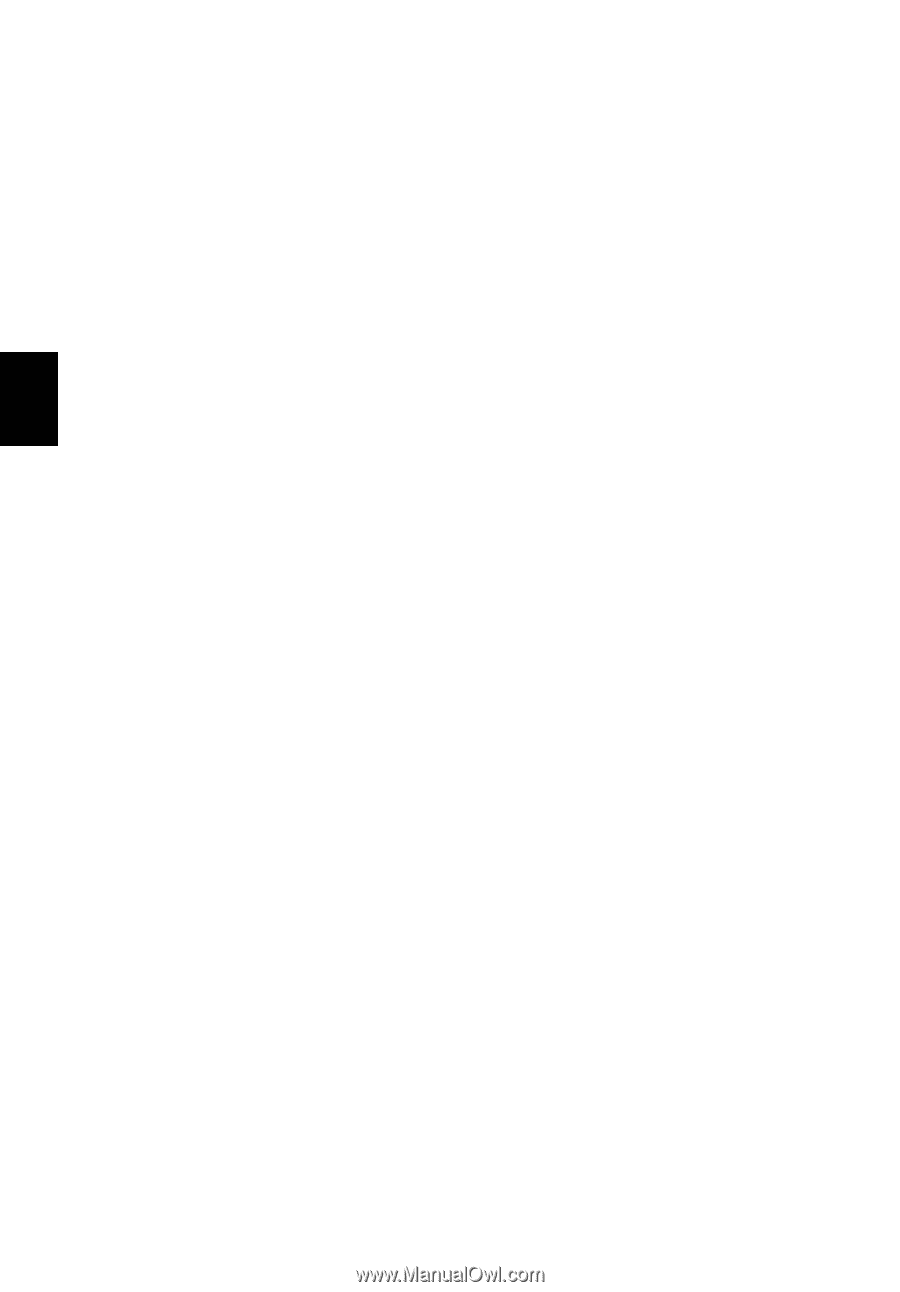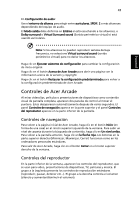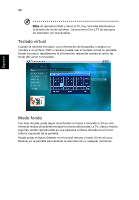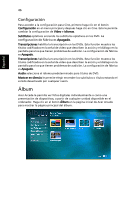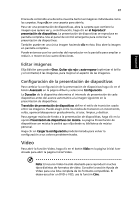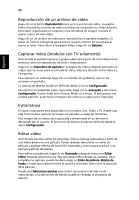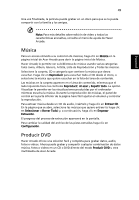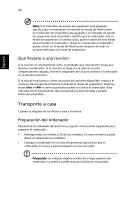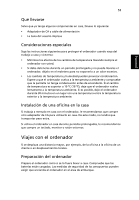Acer Aspire 5500 Aspire 5500Z User's Guide - ES - Page 58
Reproducción de un archivo de vídeo, Capturar video modelos con TV solamente, Instantánea
 |
View all Acer Aspire 5500 manuals
Add to My Manuals
Save this manual to your list of manuals |
Page 58 highlights
Español 48 Reproducción de un archivo de vídeo Haga clic en el botón Reproducción para ver los archivos de vídeo. La página Vídeo muestra los archivos de vídeo en el área de contenido en el lado derecho. Ellos están organizados en carpetas y una miniatura de imagen muestra el primer marco de cada vídeo. Haga clic en un archivo de vídeo para reproducirlo en pantalla completa. El panel de control emergente aparecerá en la parte inferior de la pantalla al mover el ratón. Para volver a la página Vídeo, haga clic en Detener. Capturar video (modelos con TV solamente) Acer Arcade le permite capturar y grabar videoclips a partir de otros dispositivos externos como un reproductor de DVD o videocámara. Haga clic en Dispositivo de captura en la página de video y después seleccione la origen que va a usar para su entrada de vídeo. Hay una elección entre video-S y Compuesto. Para capturar un videoclip haga clic en el botón de grabación rojo en los controles en pantalla. La carpeta de destino puede ser definida desde el menú Configuración. Para definir la calidad del vídeo capturado, haga clic en Avanzado y seleccione Configuración. Puede elegir entre Buena, Mejor o La mejor. El seleccionar una calidad superior, aumentará el tamaño del archivo al capturar los videoclips. Instantánea El modo Instantánea está disponible en los modos Cine, Vídeo y TV. Puede usar esta función para capturar la imagen en pantalla a cualquier momento. Una imagen de un marco será capturada y almacenada en un directorio designado por el usuario. El directorio de destino puede ser definido desde el menú Configuración. Editar video Acer Arcade permite editar los videoclips, fotos y metraje capturados a partir de una videocámara en una película. Puede también seleccionar un estilo de película y agregar efectos de transición especiales y música para producir una perfecta película doméstica. Para editar una película, haga clic en Avanzado y después seleccione Editar Vídeo. Después seleccionar los clips que desea editar desde sus carpetas. Para completar su película, puede también elegir un Estilo de película, Música de fondo, y la perfecta relación entre la música y el sonido, bien como la duración de la película. Puede usar Seleccionar escenas para incluir sus escenas favoritas o más importantes, o las decisiones de edición puede ser dejadas al programa de edición.